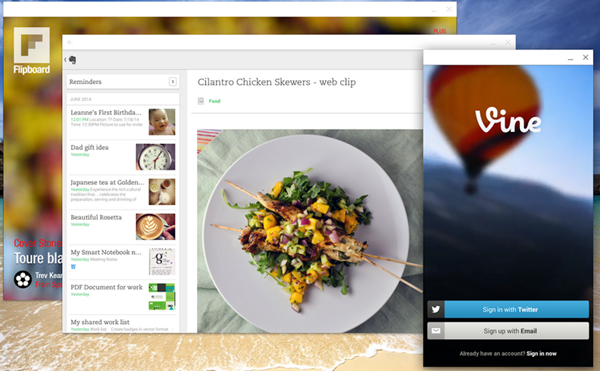Wenn Sie als erstes morgens die Wettervorhersage überprüfen oder Schlagzeilen oder Erinnerungen anhören möchten, können Sie dies alles mit dem Wecker Ihres Android-Telefons tun. Diese Funktion ist mit der Google Clock-App verfügbar und funktioniert mit der Google Assistant-Routine. Sie können alle Routinen wie Wetter, Nachrichten, Kalenderereignisse oder Erinnerungen einrichten. Google Assistant sendet Ihnen nach dem Auslösen des Alarms eine SMS, sodass Sie morgens nicht erst den Bildschirm Ihres Telefons überprüfen müssen. Hier erfahren Sie, wie Sie Wettervorhersagen und Nachrichtenupdates mit Ihrem Alarm auf Android erhalten können.
Alarm mit Wettervorhersage und Schlagzeilen
Um diese Funktion nutzen zu können, müssen Sie die Google Clock-Anwendung auf Ihrem Android installieren. Laden Sie es von hier herunter und installieren Sie es, falls Sie es noch nicht haben.
Wettervorhersage, Schritte zum Einstellen des Nachrichtenalarms
1. Öffnen Sie die Clock-App auf Ihrem Android-Smartphone und tippen Sie auf die Schaltfläche +, um einen neuen Alarm zu erstellen. Oder Sie können den bereits erstellten Alarm direkt bearbeiten.


2. Wählen Sie die Zeit aus, zu der Sie einen neuen Alarm einstellen, und tippen Sie auf 'OK'.
3. Suchen Sie nach dem Einstellen des Alarms unter dem Etikett nach der Option 'Google Assistant-Routine' und tippen Sie auf das '+' - Zeichen daneben.
4. Die Routineaktion von Google Assistant wird geöffnet und Sie sehen 'Erzählen Sie mir vom Wetter', 'Nachrichten abspielen' und viele andere Aktionen.


5. Wenn Sie eine dieser Aktionen entfernen oder ihre Reihenfolge ändern möchten, in der sie auf Ihrem Telefon abgespielt werden, tippen Sie einfach auf das Stiftsymbol oben.
6. Hier können Sie jede Aktion löschen, indem Sie auf das Papierkorbsymbol daneben tippen. Sie können ihre Reihenfolge ändern, indem Sie sie gedrückt halten und ziehen.
7. Wählen Sie 'Fertig' und tippen Sie anschließend auf 'Speichern', um die Google Assistant-Routine mit Ihrem Alarm zu speichern.


8. In einem Popup werden Sie gefragt, ob Google Assistant diese Funktionen auf dem Sperrbildschirm anzeigen soll. Wenn Sie diese Funktionen zulassen möchten, tippen Sie auf 'Zulassen'.
Entfernen Sie alle Routinen


so viel nur! Die 'Google Assistant-Routine' wird jetzt in Ihrer Watch-App aktiviert. Sie können diesen Alarm jederzeit aus Ihrem Alarm entfernen, indem Sie auf die Schaltfläche '-' daneben tippen.
Jetzt können Sie loslegen! Jetzt hören Sie Wettervorhersagen, Nachrichtenaktualisierungen mit Ihrem Alarm und Sie hören diese Aktualisierungen, wenn Ihr Alarm ausgelöst wird.
Lesen Sie auch | So verwenden Sie die Google Assistant-Verknüpfung unter Android
Damit Sie Routinen für Wettervorhersagen, Nachrichten mit Alarm auf Android und andere solche Tipps und Tricks festlegen können, bleiben Sie dran!
Facebook-KommentarfeldSie können uns auch folgen, um sofortige technische Neuigkeiten zu erhalten Google Nachrichten oder für Tipps und Tricks, Bewertungen von Smartphones und Gadgets, melden Sie sich an GadgetsToUse Telegram Group oder für die neuesten Review-Videos abonnieren GadgetsToUse Youtube Channel.